วิธีผสานการทำงาน Wix กับ WordPress
เผยแพร่แล้ว: 2017-03-23การผสาน Wix กับ WordPress ทำได้ง่ายกว่าที่คุณคิด แต่อาจมีปัญหาบางประการที่ต้องระวัง
สำหรับผู้ที่ไม่ทราบ Wix เป็นหนึ่งในแพลตฟอร์มที่ง่ายที่สุดสำหรับผู้เริ่มต้นในการสร้างเว็บไซต์ด้วย มันมีตัวสร้างที่ใช้งานง่ายและการออกแบบที่น่าดึงดูด แต่ไม่ใช่ตัวเลือก เดียว ที่มีให้ ที่จริงแล้ว หากคุณต้องการจัดแสดงและขายภาพถ่ายของคุณ อาจขาดคุณสมบัติที่จำเป็นในการทำให้การขายนั้นมีความสำคัญ
ปัญหานี้สามารถแก้ไขได้ง่ายโดยการผสาน Wix กับแพลตฟอร์มอื่น - ในกรณีนี้คือ WordPress แพลตฟอร์มนี้มีฟังก์ชันเกือบทั้งหมดที่จำเป็นในการสร้างเว็บไซต์ที่ทันสมัยและแข็งแกร่ง ต้องขอบคุณธีมและปลั๊กอินที่หลากหลาย (รวมถึง Sell Media เป็นต้น)
หากคุณผิดหวังกับ Wix แต่ถูกคุกคามโดย WordPress ลองดู Visual Society Visual Society คือ WordPress เวอร์ชันที่เรียบง่าย ซึ่งทำให้การตั้งค่าและการปรับแต่งทำได้ง่าย คุณจะได้รับประโยชน์ทั้งหมดของ WordPress โดยไม่ต้องติดตั้งและจัดการเอง
ในบทความนี้ เราจะสอนวิธีผสานรวม Wix กับ WordPress ในห้าขั้นตอนง่ายๆ ในการปฏิบัติตาม คุณจะต้องมีบัญชี Wix ที่ใช้งานอยู่ รวมทั้งโดเมนที่เชื่อมต่อ
ขั้นตอนที่ #1: ซื้อโฮสติ้ง WordPress
ในการติดตั้ง WordPress คุณจะต้องมีเว็บโฮสต์ที่เหมาะสม การค้นหาโฮสต์ WordPress ที่สมบูรณ์แบบนั้นยาก แต่ทำได้ ตราบใดที่คุณรู้ว่าคุณต้องการอะไร ในกรณีที่คุณไม่แน่ใจ มีสามองค์ประกอบหลัก:
- คุณสมบัติเฉพาะของ WordPress ที่หลากหลาย
- แผนการกำหนดราคาที่ตรงกับงบประมาณของคุณ
- การให้คะแนนและบทวิจารณ์โดยรวมที่ดี
หากคุณยังเกาหัวอยู่ ไม่ต้องกังวลไป! เราขอแนะนำ Bluehost:
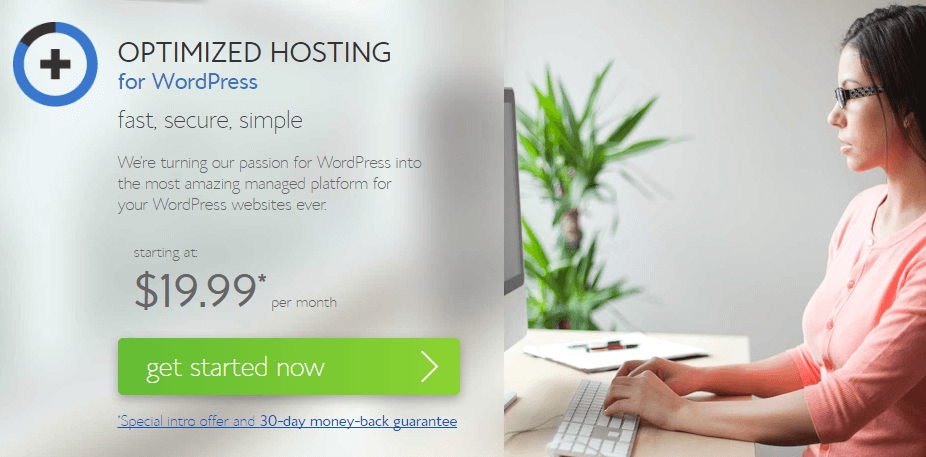
พวกเขาเป็นทางเลือกที่ยืนต้นในหมู่ผู้ใช้ WordPress ด้วยระดับราคาที่แตกต่างกันจำนวนมากพร้อมกับการสนับสนุนเฉพาะ ยิ่งไปกว่านั้น การซื้อบัญชีไม่สามารถทำได้ง่ายกว่านี้อีกแล้ว อย่างไรก็ตาม โปรดทราบว่าหาก คุณ เลือกโฮสต์อื่น ขั้นตอนการสมัครอาจแตกต่างกัน
ขั้นตอนที่ #2: การสร้าง 'โดเมนย่อย' สำหรับใช้งาน WordPress
ในขณะที่โดเมนมักจะมาในรูปแบบ mywixwebsite.com คุณยังสามารถสร้างไดเรกทอรีย่อยสำหรับคุณได้อีกด้วย สิ่งเหล่านี้เรียกว่าโดเมนย่อย และโดยพื้นฐานแล้วจะช่วยให้คุณสามารถเรียกใช้เว็บไซต์คู่ขนานได้โดยใช้โดเมนเดียวกัน เช่น wordpress.mywixwebsite.com เป็นต้น โฮสต์เว็บส่วนใหญ่ช่วยให้คุณสามารถสร้างโดเมนย่อยใหม่ผ่าน cPanel และโดยปกติแล้วจะมีการทำเครื่องหมายไว้อย่างชัดเจน:
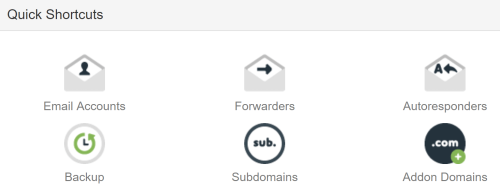
เมื่อเข้าไปข้างในแล้ว คุณจะได้รับแจ้งให้เลือกโดเมน 'หลัก' ที่จะใช้เป็นฐานของคุณ และตั้งชื่อโดเมนย่อยของคุณ เราขอแนะนำให้ใช้คำที่อธิบายวัตถุประสงค์ของโดเมนย่อยของคุณ เช่น shop (เช่น shop.mywixwebsite.com ) เมื่อเสร็จแล้ว คลิก สร้าง :
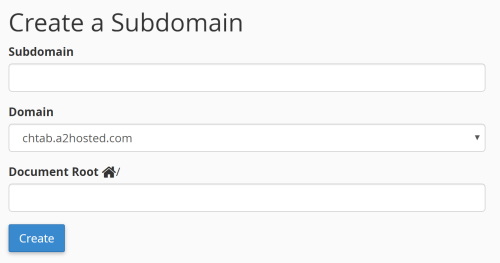
ตอนนี้โดเมนย่อยของเราใช้งานได้แล้ว มาติดตั้ง WordPress กัน
ขั้นตอนที่ #3: ติดตั้ง WordPress บนโดเมนย่อยของคุณ
ไม่มีเว็บโฮสต์ใดที่เหมือนกันในการติดตั้ง WordPress แต่เมื่อพิจารณาจากความโดดเด่นของแพลตฟอร์มแล้ว ส่วนใหญ่จึงมีตัวเลือกในคลิกเดียวที่เหมาะสำหรับผู้ใช้ใหม่ หากต้องการค้นหา ให้กลับไปที่ cPanel ของคุณและมองหาตัวเลือก ติดตั้ง WordPress บางครั้ง (อย่างที่เราอยู่ที่นี่) คุณอาจพบมันภายใต้ส่วน Softaculous Apps Installer :
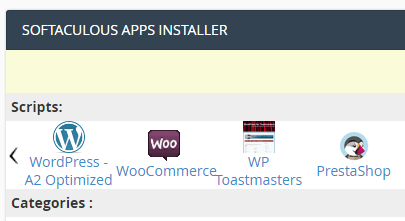
หลังจากคลิก ติดตั้ง คุณจะได้รับแจ้งให้กรอกข้อมูลหลายช่อง ซึ่งรวมถึงชื่อเว็บไซต์ของคุณ คำอธิบาย ชื่อผู้ใช้และรหัสผ่านของผู้ดูแลระบบ และภาษาของเว็บไซต์ของคุณ ทั้งหมดนี้ขึ้นอยู่กับคุณ แต่ให้ความสนใจเป็นพิเศษกับตัว เลือก เลือกโดเมน ที่นี่ คุณจะต้องแน่ใจว่าคุณระบุโดเมนย่อยที่เราเพิ่งสร้างขึ้น:
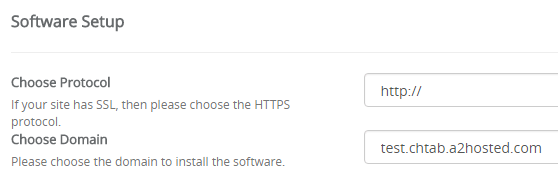
จากนั้นคลิกที่ ติดตั้ง และให้เวลาสักครู่ในขณะที่ WordPress ใช้งานได้อย่างมหัศจรรย์ เมื่อเสร็จแล้ว คุณจะมีไซต์ WordPress และทำงานบนโดเมนย่อยของคุณ!
ขั้นตอนที่ #4: ปรับแต่งการติดตั้ง WordPress ของคุณ
ตอนนี้ WordPress ทำงานบนโดเมนย่อยของเรา ได้เวลาปรับแต่งแล้ว เพื่อจุดประสงค์ของเรา เราจะต้องตรวจสอบให้แน่ใจว่าร้านค้า Wix และ WordPress ของเรามีความคล้ายคลึงกันมากที่สุดเพื่อป้องกันความสับสนระหว่างผู้เยี่ยมชม
ในการปรับแต่งรูปลักษณ์ของเว็บไซต์ WordPress คุณจะต้องติดตั้งธีมที่เหมาะสม ซึ่งคล้ายกับเทมเพลต Wix เกี่ยวกับฟังก์ชันการทำงาน ธีมติดตั้งง่ายและมีตัวเลือกมากมายให้เลือก หากคุณมีงบประมาณจำกัด WordPress.org ขอเสนอคอลเลกชันธีมฟรีที่ยอดเยี่ยม มิฉะนั้น คุณอาจต้องการตัวเลือกระดับพรีเมียม ตัวอย่างเช่น ให้ดูที่ Family Photographer ซึ่งเป็นเทมเพลตการถ่ายภาพของ Wix:
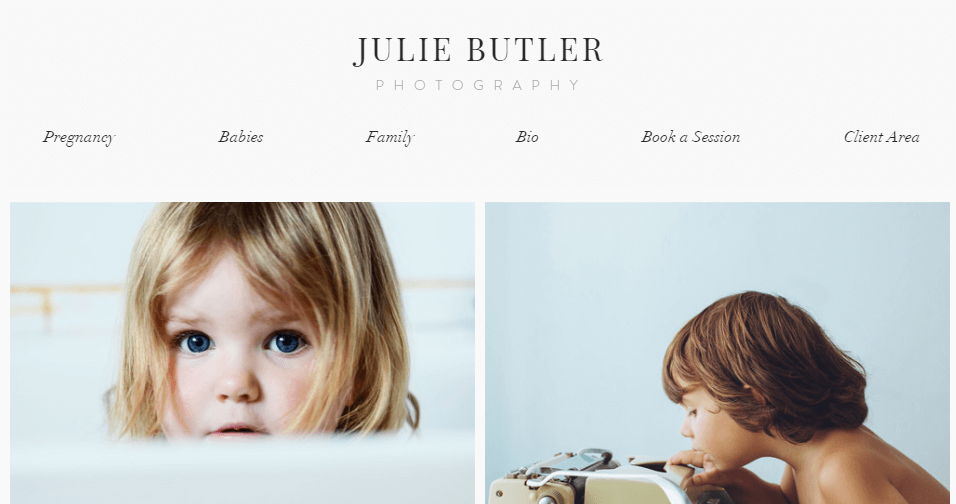

มีการออกแบบที่เรียบง่ายพร้อมระบบตารางที่เรียบง่ายเพื่อแสดงรูปถ่าย การค้นหาธีม WordPress ที่เทียบเคียงได้นั้นไม่ใช่เรื่องยาก อันที่จริง ธีมของเรา (QUA) ก็ดูคล้ายกันมาก:
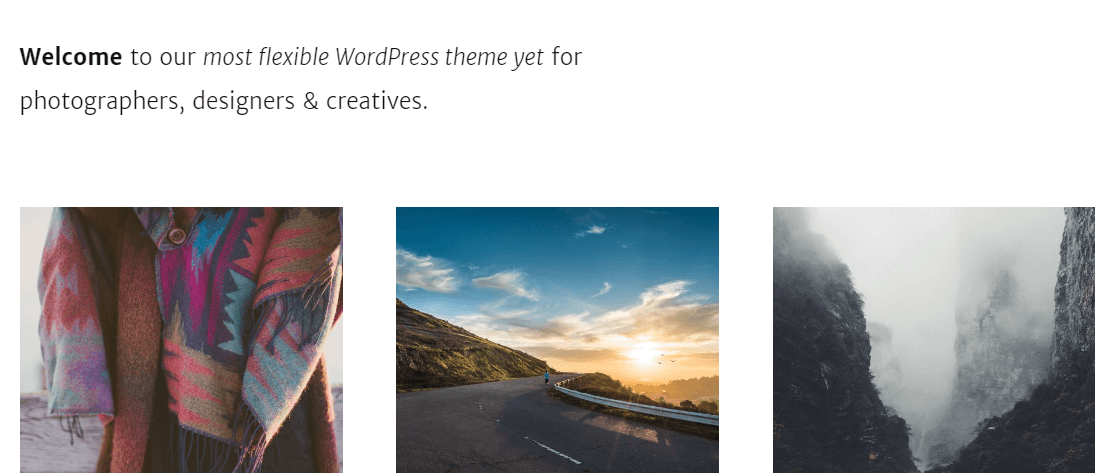
เมื่อคุณติดตั้งธีมที่เหมาะสมแล้ว ก็ถึงเวลาเพิ่มฟังก์ชันการทำงานเพิ่มเติม ปลั๊กอิน WordPress ช่วยให้คุณสามารถใช้งานคุณลักษณะเกือบทั้งหมดในไซต์ของคุณได้ และบางส่วนก็จำเป็นสำหรับการทำงานที่ปลอดภัยและราบรื่น ที่ที่ดีที่สุดในการเริ่มต้นค้นหาปลั๊กอินฟรีคือพื้นที่เก็บข้อมูล WordPress อย่างเป็นทางการ ซึ่งมีปลั๊กอินขายสื่อของเราด้วย:
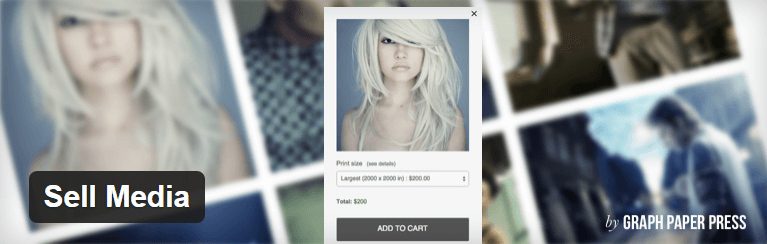
สิ่งนี้ทำให้คุณสามารถขายภาพถ่ายของคุณทางออนไลน์ได้ฟรีโดยไม่ต้องมีคนกลาง คุณมีอิสระในการแสดงและขายงานอะไรก็ได้ที่คุณต้องการ และคุณยังสามารถนำเสนอฟังก์ชันเพิ่มเติม เช่น สิ่งพิมพ์จริงและช่องทางการชำระเงินต่างๆ โดยใช้ส่วนขยาย
เช่นเดียวกับธีม ปลั๊กอินติดตั้งง่ายพอๆ กัน และสามารถยกระดับร้านภาพถ่ายออนไลน์ของคุณไปอีกระดับ
ขั้นตอนที่ #5: เชื่อมต่อเว็บไซต์ Wix และ WordPress ของคุณ
ขั้นตอนเดียวที่เหลือคือการผสานรวมเว็บไซต์ทั้งสองของเรา เราจะทำสิ่งนี้โดยใช้ตัวเลือกการปรับแต่งเมนูการนำทางของแต่ละแพลตฟอร์ม มาเริ่มกันที่ Wix กันก่อน เปิดตัวแก้ไข Wix สำหรับไซต์ของคุณ ค้นหาเมนูการนำทางหลักของคุณ จากนั้นวางเมาส์เหนือรายการเพื่อดูว่ามีตัวเลือกใดบ้าง:
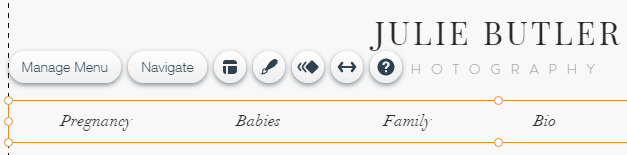
คลิกที่ Manage Menu จากนั้นไปที่ Add Page > Link :
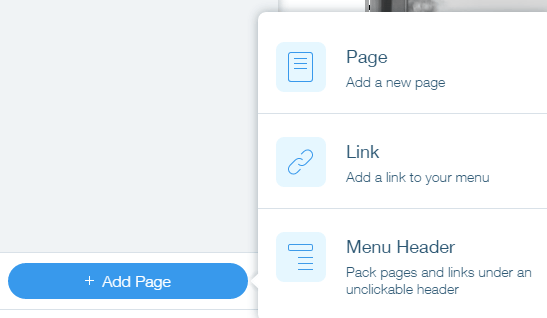
ในหน้าต่างถัดไป ให้เลือกตัวเลือก ที่อยู่เว็บ หากมีหน้า WordPress ใดที่คุณต้องการแสดงบนเว็บไซต์ Wix ของคุณ – เช่น ร้านค้าใหม่ของคุณ – นี่คือที่ที่คุณสามารถทำได้ และตั้งค่าให้เปิดในหน้าต่างเดียวกัน:
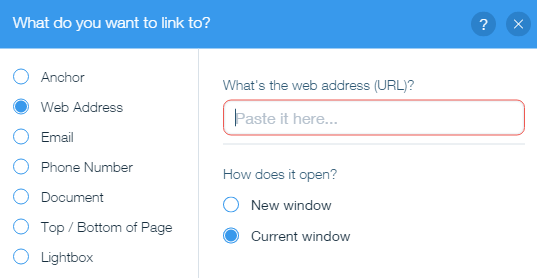
เมื่อเสร็จแล้ว คุณสามารถจัดเรียงตามลำดับที่คุณต้องการโดยใช้หน้าต่าง จัดการ เมนู ไปที่ WordPress ไปที่แดชบอร์ด จากนั้นไปที่ Appearance > Menus คุณจะต้องสร้างเมนูการนำทางอย่างง่าย หากคุณยังไม่มี จากนั้นเพิ่มหน้าใดๆ ที่พร้อมใช้งานโดยใช้กล่อง meta ของ Pages ทางด้านซ้ายมือ:
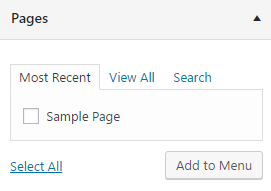
เพียงทำเครื่องหมายที่ช่องถัดจากเพจที่คุณต้องการเพิ่ม จากนั้นคลิก เพิ่มในเมนู เมนูที่อัปเดตของคุณจะปรากฏทางด้านขวา และคุณสามารถคลิกที่แต่ละรายการเพื่อแก้ไขชื่อที่จะแสดงที่ส่วนหน้าของคุณ:
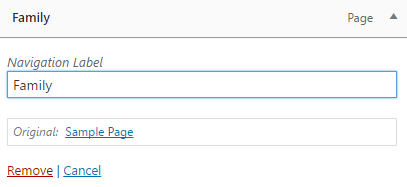
ถัดไป คุณต้องเพิ่มลิงก์ Wix ที่เหมาะสมและเกี่ยวข้องลงในเมนู เลือกตัวเลือก Custom Links ทางด้านซ้าย และทำซ้ำตามขั้นตอนด้านบน – คราวนี้ คุณจะต้องวางลิงก์ไปยังหน้า Wix ของคุณก่อนที่จะกด Add to Menu :
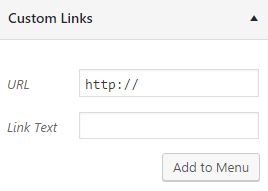
เมื่อเสร็จแล้ว คุณสามารถจัดเรียงใหม่ได้ด้วยการลากและวางในส่วน โครงสร้างเมนู ขอแนะนำให้ตรวจสอบให้แน่ใจว่าตรงกับเมนู Wix ของคุณ สุดท้ายให้กดปุ่ม บันทึกเมนู เพื่อเสร็จสิ้น
บทสรุป
การใช้สองแพลตฟอร์มที่แตกต่างกันเพื่อขับเคลื่อนเว็บไซต์ของคุณไม่ใช่โซลูชันที่ตรงไปตรงมาที่สุด แต่ในกรณีนี้ วิธีนี้เหมาะที่สุด นอกจากนี้ การผสมผสานระหว่าง Wix และ WordPress ช่วยให้เราสามารถรวมฟังก์ชันการทำงานของทั้งสองแพลตฟอร์มเป็นหนึ่งเดียว ตัวอย่างเช่น คุณสามารถใช้ Wix เพื่อเรียกใช้โฮมเพจของคุณ ในขณะที่เปิดร้านขายภาพถ่าย Sell Media ด้วย WordPress บนโดเมนย่อย
หากคุณต้องการนำแนวคิดนั้นไปทดสอบ ต่อไปนี้คือขั้นตอนห้าขั้นตอนที่คุณต้องรู้:
- ซื้อโฮสติ้ง WordPress
- สร้างโดเมนย่อย
- ติดตั้ง WordPress บนโดเมนย่อยของคุณ
- ปรับแต่งการติดตั้ง WordPress ของคุณเพื่อให้ดูเหมือนกับ Wix และติดตั้งปลั๊กอินใดๆ เช่น Sell Media
- รวมเว็บไซต์ Wix และ WordPress ของคุณโดยใช้เมนูและคุณสมบัติการนำทาง
คุณลักษณะใดที่คุณต้องการเพิ่มลงในแพลตฟอร์ม Wix หรือในทางกลับกัน? แบ่งปันความคิดของคุณกับเราในส่วนความคิดเห็นด้านล่าง!
เครดิตภาพ: Pixabay
